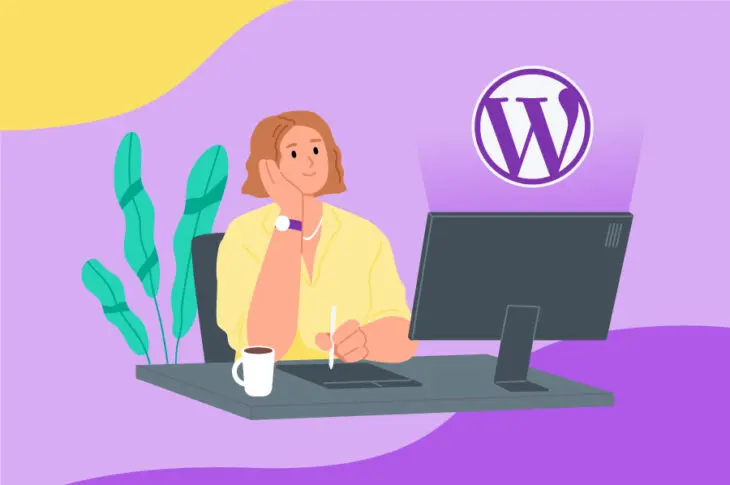Neste post, vamos mostrar como instalar manualmente o WordPress e configurá-lo. Vamos informar quais ferramentas você precisará e guiá-lo através do processo de instalação passo a passo. Vamos mergulhar.
WordPress é a plataforma web mais popular e Sistema de Gestão de Conteúdo (CMS) em todo o mundo. Ao escolhê-lo para desenvolver seu site, você está se juntando a uma comunidade próspera de usuários e desenvolvedores. No entanto, se você nunca instalou o WordPress antes, pode estar incerto sobre o processo e como fazer tudo funcionar.
Felizmente, tudo o que você precisa é de um plano claro e um pouco de paciência. Realizar uma instalação manual provavelmente levará mais tempo do que o método de um clique. No entanto, ao terminar, você terá uma compreensão mais profunda do que torna a plataforma tão incrível, além de conhecimentos valiosos que poderá utilizar no futuro.
Como a DreamHost Simplifica a Instalação do WordPress
Instalar o WordPress manualmente não é muito difícil, mas pode causar tropeços se você se deparar com um aspecto desconhecido da plataforma. Discutiremos por que e como realizar esse tipo de instalação em um momento, mas seria negligência da nossa parte se não lhe disséssemos primeiro como você pode evitá-la completamente.
Em vez de instalar o WordPress por conta própria, você pode frequentemente realizar essa tarefa através do seu serviço de hospedagem. Se esse serviço for otimizado para o WordPress, podem ser oferecidas funcionalidades que simplificam drasticamente o processo.
Para um exemplo perfeito, confira nosso plano de Hospedagem Gerenciada do WordPress. Ao optar por este ou um de nossos outros planos específicos de hospedagem para WordPress, você terá acesso a um método de instalação da plataforma com um clique. Isso permite que você configure um novo site em minutos sem nenhum conhecimento técnico.
Entretanto, se você não tem acesso a uma opção de instalação com um clique, ou simplesmente quer saber como instalar o WordPress manualmente, continue lendo para aprender sobre tudo que está envolvido.
Quando Você Deve Instalar o WordPress Manualmente
Como discutimos, um plano de hospedagem como o DreamPress oferece uma maneira simples de instalar o WordPress. No entanto, também existem razões pelas quais você pode querer realizar uma instalação manual.
Para começar, uma instalação manual oferece a oportunidade de aprender os detalhes de como a plataforma funciona internamente. Isso lhe dá uma visão extra quando se trata de solução de problemas e lidar com quaisquer questões que possam surgir, além de uma maneira de se tornar mais confiante com o WordPress e sua personalização.
Você também será capaz de usar esse conhecimento para criar uma instalação local usando uma ferramenta como o XAMPP. Esta é uma ótima maneira de testar seu site antes de exibi-lo ao público.
As Ferramentas Necessárias para Instalar Manualmente o WordPress
Antes de mergulhar no processo, há algumas ferramentas que você precisará instalar manualmente no WordPress. Além de um provedor de hospedagem que permite criar bancos de dados e usuários, você também precisará de:
- Um cliente de Protocolo de Transferência de Arquivos (FTP). Recomendamos FileZilla, pois é de código aberto, independente de plataforma, fácil de usar e suporta protocolos de transferência seguros. Você também pode precisar aprimorar suas habilidades com FTP antes de começar.
- A versão mais recente do WordPress. Você vai querer fazer o download clicando no botão azul no site do WordPress.org.
- Um editor de texto dedicado à programação. Isso é opcional, dado que cada Sistema Operacional (OS) inclui uma solução padrão.
Neste último ponto, embora você provavelmente consiga editar arquivos de texto diretamente pelo painel da sua conta de hospedagem, recomendamos usar FTP.
Como mencionamos, embora você possa editar arquivos usando qualquer editor de texto, uma solução como Atom pode oferecer mais flexibilidade e outras funcionalidades para facilitar sua vida no futuro.
Como Instalar Manualmente o WordPress (Em 5 Passos)
Com suas ferramentas preparadas, você está pronto para começar a instalação manual do WordPress, começando pela configuração de um banco de dados e usuário administrador.
Etapa 1: Criar uma Nova Base de Dados e Usuário do WordPress
Divulgação completa aqui: Este pode ser às vezes o passo mais confuso, pois envolve muitos detalhes. Não só vamos criar um banco de dados e uma conta de usuário associada, mas também vamos nos referir a eles posteriormente ao configurar o seu arquivo wp-config.php.
Seu primeiro passo é fazer login na sua conta de hospedagem, acessar o painel da sua conta e encontrar uma opção que permita criar bases de dados. No DreamHost, navegue até Websites > MySQL Databases.
Na seção Criar um novo banco de dados MySQL, preencha cada campo adequadamente. Ao criar um novo usuário, é importante escolher uma senha forte e difícil de adivinhar — recomendamos o uso de um gerador de senhas dedicado. Anote suas credenciais para uso posterior, e clique em Adicionar novo banco de dados agora!
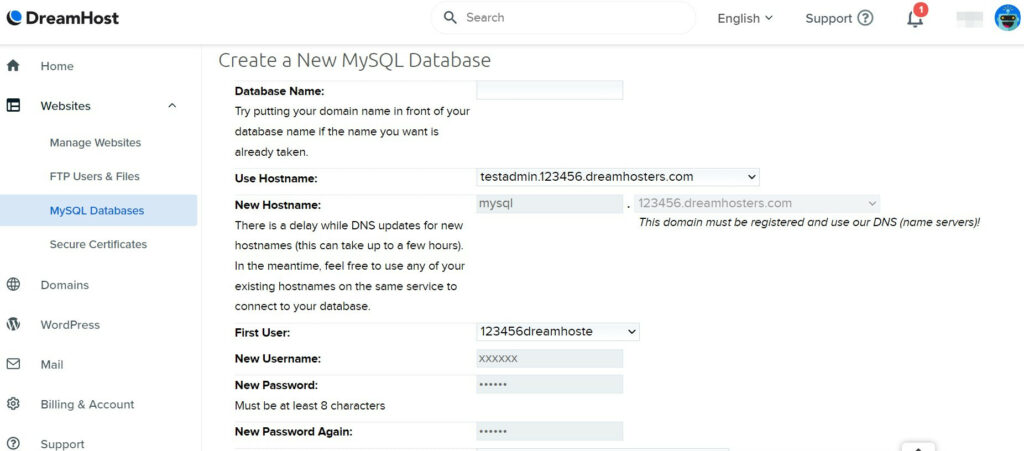
Finalmente, você precisará configurar privilégios para sua conta de usuário. Como você é o administrador, precisará de acesso completo. Para fazer isso, vá até a tela de Bancos de Dados MySQL, encontre seu banco de dados no topo e clique no usuário que acabou de criar na coluna Acesso de Usuários:
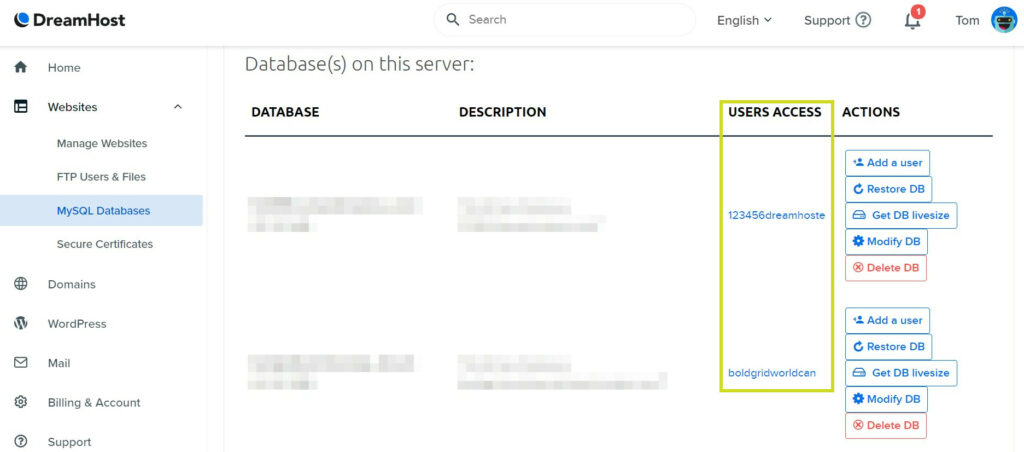
Aqui, simplesmente marque todas as caixas na seção O que os usuários podem fazer com as tabelas nestes bancos de dados? e salve suas alterações. Seu banco de dados agora deve estar pronto para uso! O próximo passo é acessá-lo via WordPress.
Passo 2: Configure o arquivo wp-config.php do WordPress
Neste passo, precisamos informar ao WordPress onde sua base de dados está e como acessá-la usando o arquivo wp-config.php. Em resumo, este arquivo diz ao WordPress onde encontrar cada elemento do seu site na base de dados. Como você pode imaginar, é um arquivo principal do núcleo do WordPress.
Para começar, navegue até a pasta do WordPress que você baixou e descompacte-a. Dentro, você encontrará o arquivo wp-config-sample.php. Você precisará abri-lo e encontrar o seguinte código:
// ** Configurações do MySQL - Você pode obter essas informações do seu serviço de hospedagem ** //
/** O nome do banco de dados para o WordPress */
define('DB_NAME', 'database_name_here'); /** Usuário do banco de dados MySQL */
define('DB_USER', 'username_here'); /** Senha do banco de dados MySQL */
define('DB_PASSWORD', 'password_here'); /** Nome do servidor MySQL */
define('DB_HOST', 'mysql.example.com'); Você precisará substituir os placeholders em cada função define relevante com as informações do banco de dados da etapa anterior, especificamente:
- database_name_here (incluindo o prefixo e o sublinhado mencionado no último passo).
- username_here (novamente, incluindo o prefixo e o sublinhado).
- password_here.
- mysql.example.com (você precisará criar um hostname do MySQL no seu painel e usar isso como o hostname do DB_HOST).
Finalmente, salve suas alterações e em seguida renomeie o arquivo para wp-config.php. Agora é hora de fazer o upload do WordPress para o seu servidor.
Passo 3: Envie os Arquivos do WordPress para o Seu Servidor
Esta etapa é possivelmente a mais fácil de realizar. Na verdade, já discutimos como encontrar suas credenciais FTP e fazer login no seu servidor. Uma vez que você esteja lá, você estará procurando pelo diretório de nível superior (isso pode ser chamado de home, public_html, www, ou Root).
Você poderia instalar o WordPress em um subdiretório (especialmente se você já tem um site em funcionamento). No entanto, para este exemplo, estamos usando um servidor limpo. Para fazer isso, simplesmente navegue até a sua pasta local do WordPress no painel esquerdo do FileZilla, copie todos os arquivos dentro dela e arraste-os para a sua pasta raiz:
Agora que seus arquivos foram carregados e seu banco de dados está configurado, o penúltimo passo é instalar e configurar o próprio WordPress.
Etapa 4: Execute o Script de Instalação do WordPress
Uma vez concluídos os passos anteriores, é hora de executar o script que completará sua instalação do WordPress. Para começar, navegue até yourdomain.com/wp-admin/install.php, substituindo o domínio de exemplo pelo do seu site.
Você deve ver uma solicitação pedindo para escolher um idioma para a sua instalação do WordPress, o que você deve fazer antes de clicar em Continue:
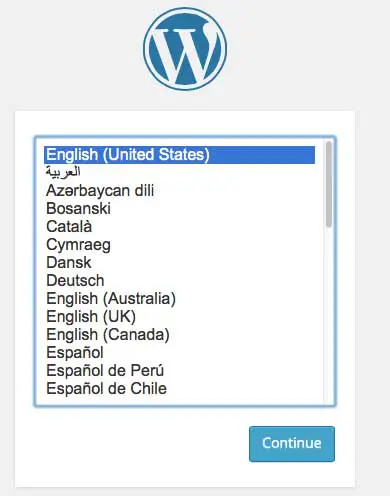
A próxima tela permite que você nomeie seu site e adicione um nome de usuário, senha e endereço de e-mail de admin do WordPress. Ao criar seu nome de usuário, é importante garantir que seja seguro. Se não mais, escolha um nome diferente de simplesmente admin — e também gere uma senha complexa.
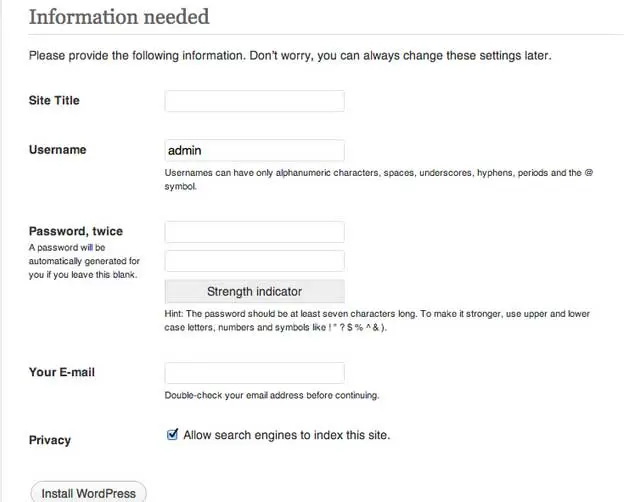
Finalmente, desmarque a caixa Permitir que motores de busca indexem este site. Isso impede que seu site apareça em motores de busca até que você esteja pronto para publicá-lo, embora você possa alterar essa configuração mais tarde dentro do WordPress. Quando terminar, clique em Instalar WordPress.
Passo 5: Finalize e Teste Sua Instalação
Uma vez que o WordPress esteja instalado, você será levado ao Painel do WordPress. Caso contrário, você precisará trabalhar em alguns dos problemas comuns de instalação e consultar seu host se encontrar dificuldades.
Neste ponto, você provavelmente estará se perguntando o que fazer a seguir. Aqui está o que recomendamos:
- Escolha um tema adequado. Em resumo, isso determina como seu site aparece no ‘frontend’.
- Instale alguns Plugins essenciais. Estes serviços adicionais estendem a funcionalidade do WordPress, e alguns são cruciais para proteger seu site e usuários.
- Comece a escrever. Agora você vai querer criar quaisquer páginas e posts que precisará — esta é a parte divertida!
Nosso conselho é que você se aprofunde no WordPress lendo o máximo de conteúdo possível sobre a plataforma. Nosso blog é um ótimo lugar para começar, mas existe uma enorme quantidade de informações disponíveis sobre o WordPress e seu funcionamento. Por exemplo, o Codex será essencial para desenvolver sua expertise.
Instale o WordPress Facilmente
Compreender como instalar manualmente o WordPress oferece uma vantagem ao construir um site de sucesso. Você pode ver exatamente como seu site interage com o banco de dados, além de como seus arquivos e suas permissões funcionam. Você também pode aprender a solucionar problemas na origem enquanto adquire um conjunto de habilidades que lhe permitirá construir futuros sites com confiança.

Faça Mais com DreamPress
Os usuários de DreamPress Plus e Pro têm acesso ao Jetpack Professional (e mais de 200 temas premium) sem custo adicional!
Ver Planos